推荐3款好用的小软件
创作立场声明:本文所写内容均为本人真实使用体验,未经允许禁止转载。
本期一共有
1、GIF制作软件:ScreenToGif
2、利用GodMode模式简单加密文件夹
3、图片、截图识别软件:PandaOCR
4、硬盘空间分析工具 SpaceSniff
1、GIF制作软件:ScreenToGif
最高使用的GIF软件:gifcam,后来在评论区知道了 screentogif ,值友们真是万能的,果真好用。
首先下载可以从win10的软件商店进行下载(平台靠谱,不会下载到捆绑软件):
这是win10应用商店里的ScreenToGif
下载之后自动安装,在开始菜单里找最近添加就可以找到刚刚安装的 screentogif 点击打开:
主界面很简洁,所有功能一目了然,开始录制就点击 录像机 按钮开始录制。
“摄像头”是 ScreenToGif 录制笔记本摄像头的内容,对的这款软件还可以把摄像头的内容录制进去
“画板”不是很常用,这里就不介绍了
“编辑器”功能,简单说就是制作gif和编辑gif的功能,
点开“录像机”后,界面被分为两部分
第一部分是红色选中的录制区域,这部分可以随意调节录制画面的大小;
第二部分是右下角绿色标记的工具栏,在这里可以进行一些功能的设置:
这部分要简单介绍一下:
从左往右分别是:光标跟随、对齐窗口、选项、FPS设置、宽度和高度、录制。
① 工具栏中第一个功能 光标跟随
开启他需要先在 选项--键盘快捷键--录像机-光标跟随 (需要注意的是,不用时请关闭这个功能)
要注意一定要先设置快捷键才可以打开这个功能,(因为录制框会跟随鼠标移动,否则就无法点击录制结束按钮)
把这个功能打开了之后可以看到录像框下的鼠标样式的图标
红色圈圈标记的位置
那么这个 光标跟随 是干啥的呢,请看下图开启跟随功能后的演示:
简单说就是录制框可以跟随鼠标移动而移动,这样你就不用担心录制不到鼠标了
当你录制完成后,要先点击刚刚设置的快捷键(F10)就可以关闭 光标跟随 然后才可以点击停止录制
软件会自动进入编辑器界面,进行下一步的编辑工作
② 工具栏中第二个功能 窗口对齐
ScreenToGif 自动识别要录制的窗口大小,并自动调节到相应大小,用这个功能可以实现精准定位和录制,不需要手动调节大小,可以节省不少时间
注意看图中闪动的框框
这个对某些场景非常友好,比如只想录制微信对话框,可以直接使用这个功能来选中对话框。
③ 工具栏中第三个功能是 选项
选项=设置
在设置里可以对软件进行相对应的调节,比如设置软件是否开机启动、是否多开(双录功能)、应用程序主题颜色等功能,前面提到的设置快捷键也是从这里设置的
主题可以设置为全黑
④ 双开录制
打开设置中的“允许多个实例”功能,就可以多开程序了
这样我们就可以多同时录制两个gif,下面我来演示一下:
首先打开这个功能,然后点击确认,再回到上一界面,打开 录像机
然后我们再点击桌面的 ScreenToGif 打开,点击 录像机
就可以实现双录了
图中是演示的双开录制,此功能需要打开设置选项里的 允许多个实例 功能。
⑤ 编辑器功能
ScreenToGif 之所以功能强大就是因为他本身还自带编辑器功能,能够进行减帧等操作,还可以添加马赛克、文字、鼠标阴影等功能
编辑器中设置都集中在左上角这部分,其中主要用到的是 主页、编辑、图像这几项:
在“主页”设置栏里可以进行撤销、重做、重置等操作,其中还可以导出某一帧的照片,详细步骤看上面的图↑;
在“编辑”设置栏中就可以对这个动图进行简单的编辑,包括简单的删除帧、反转帧、移动帧。
在 图像 设置这一栏里可以加鼠标阴影、马赛克等操作,
先选中要加马赛克的帧,然后再添加马赛克,最后点击确认,马塞克就添加成功了
ScreenToGif小结:这款录屏软件功能强大玩法多样,在功能上绝对超越GIFcam,有很多可以自定义的项目,其中的 光标跟随、双开录制等功能非常强大,适合喜欢多功能需求的人群。
2、利用GodMode模式简单加密文件夹
当你的个人PC被别人使用时,你是否会担心自己的隐私被泄露,比如住在硬盘里的小姐姐,一旦被别人发现,很有可能就会名声扫地 。为了避免这种尴尬的事情发生,我将介绍一种方法来教你隐藏重要文件:
创建"GodMode"文件夹,达到加密重要文件的目的。
首先我们新建一个文件夹,把重要的文件全部放进去,然后重命名这个文件夹为
"GodMode.{ED7BA470-8E54-465E-825C-99712043E01C}"(不要包括双引号)
这个文件夹就会自动变成一个控制面板的设置按钮,这样就达到了加密的目的:
这种加密方式不是很安全,稍微懂点的人就可以解除文件的加密状态,但是应对绝大部分普通用户还是安全的,
要想进一步的提高文件的隐藏程度,可以右键在属性里勾选上隐藏文件
解除这个模式也同样很简单,反着过来把文件夹的名称更改回来,就能正常打开了。
因为文件被更改了名称,直接修改不了,我们可以利用 压缩软件 来进行重命名
用任意一种压缩软件找到路径下的文件,然后修改文件夹的名称,被加密的文件夹就会恢复原样了
3、图片、截图识别软件:PandaOCR
OCR 软件有很多种,在很多插件中也可以实现OCR功能,但是要数最好用的还是 PandaOCR
PandaOCR 的主要功能全都在右侧窗口,左边三个对话框是 显示 和 翻译窗口
操作演示:
直接点击 截图识别 ,然后选中要识别的区域,PandaOCR 会自动识别选中的区域并翻译,而且还可以选择语音朗读。
注意右侧还有弹幕显示,这弹幕是可以手动关闭的,就在设置栏中把 启用预览弹窗 前面的√去掉即可。
同理 关闭语音朗读 也是这样设置,所有的设置完成后要最后点击下方的 保存 按钮。
另外 PandaOCR 默认 F4 键就是 截图识别 功能的快捷键
4、硬盘空间分析工具 SpaceSniff (官方下载网址)
下载后不用安装即可使用。操作步骤简单,点开选择需要扫描的磁盘,等待几秒钟就会扫描完毕
软件本只有1.4M大小,这款软件的优点在于:分析磁盘空间,用图片大小的形式来表达文件的大小,扫描速度也可以说最快,只需要几秒钟。扫描完成后,我们也可以直接打开文件:
在设置里我们可以看到对应所颜色代表的信息,还可以自定义文件的颜色:
可用空间我没有勾选,所以没有显示,如果你需要重新分析另外的磁盘,我们点击新建即可;
用这款 SpaceSniff 磁盘分析软件,我们可以帮助我们分析磁盘空间,了解磁盘空间占用的情况,并且可以快速找到占用最大的文件是哪个。
总结:
本期一共有
1、GIF制作软件:ScreenToGif
2、利用GodMode模式简单加密文件夹
3、图片、截图识别软件:PandaOCR
4、硬盘空间分析工具 SpaceSniff
都是很实用的软件,无广告不收费,欢迎大家去下载使用。
最后如果大家喜欢这篇文章,欢迎大家点赞、收藏,如果有更好用的软件欢迎在评论区分享给大家。谢谢!


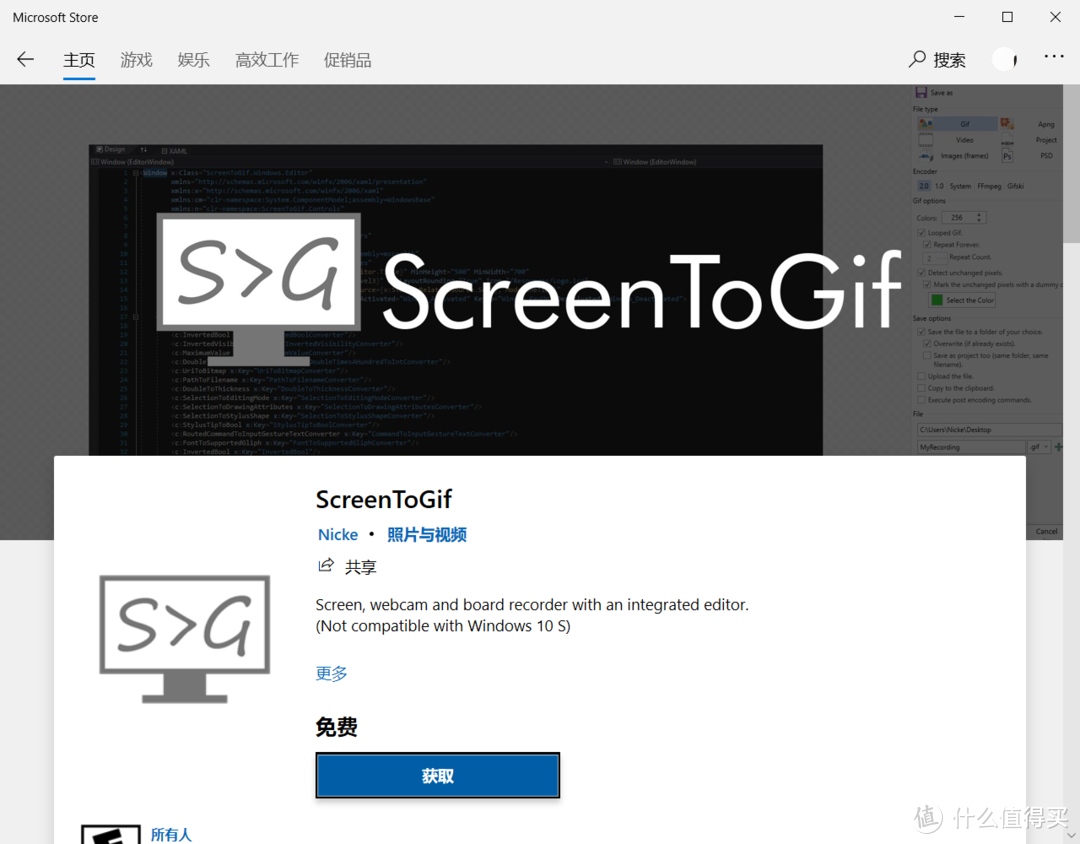
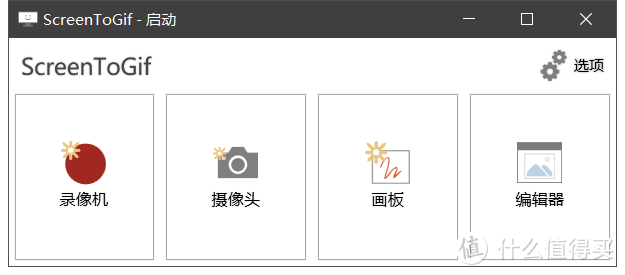
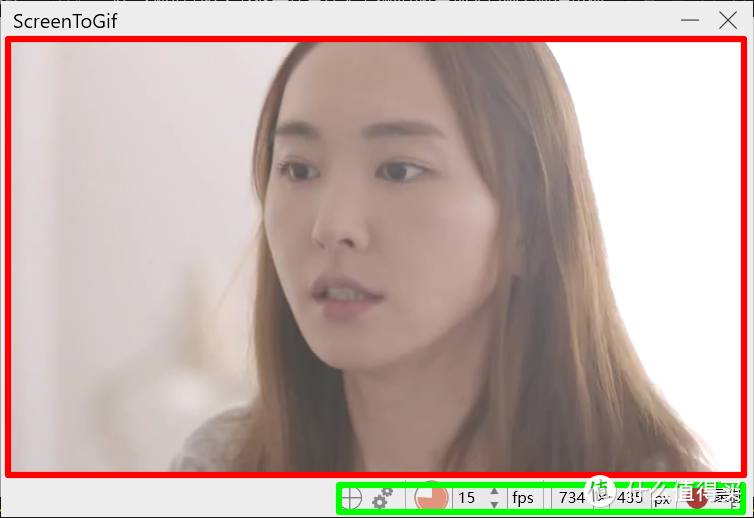
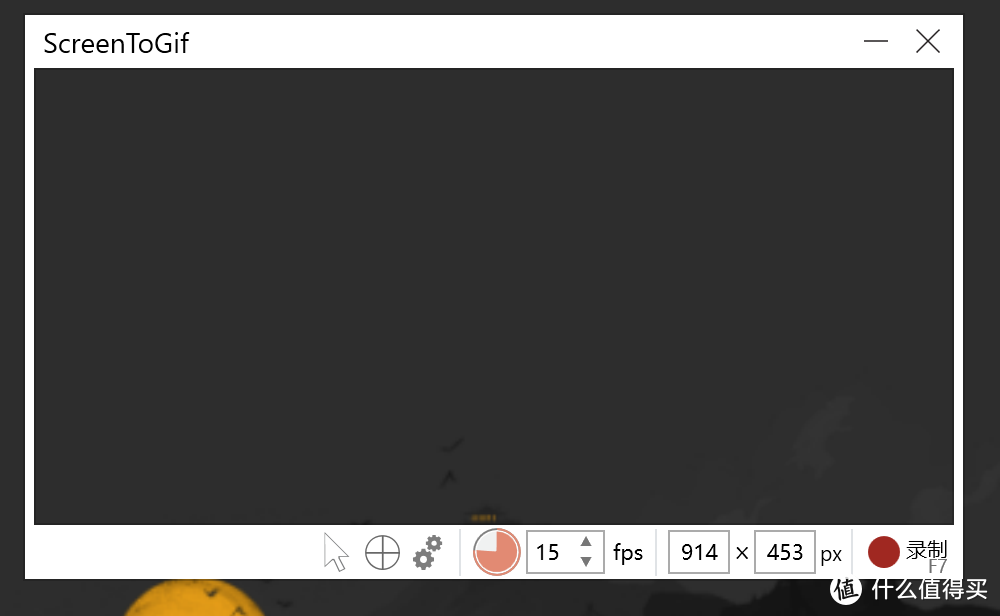
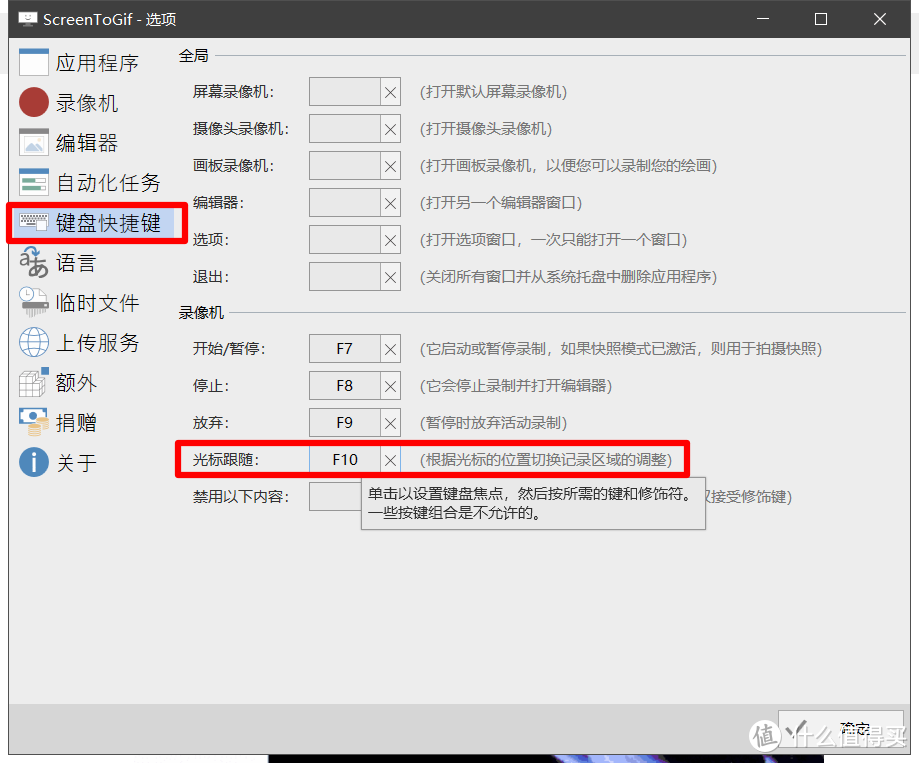
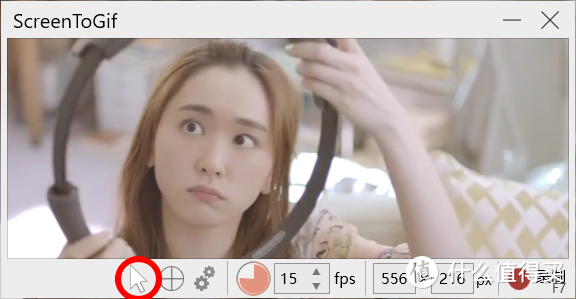
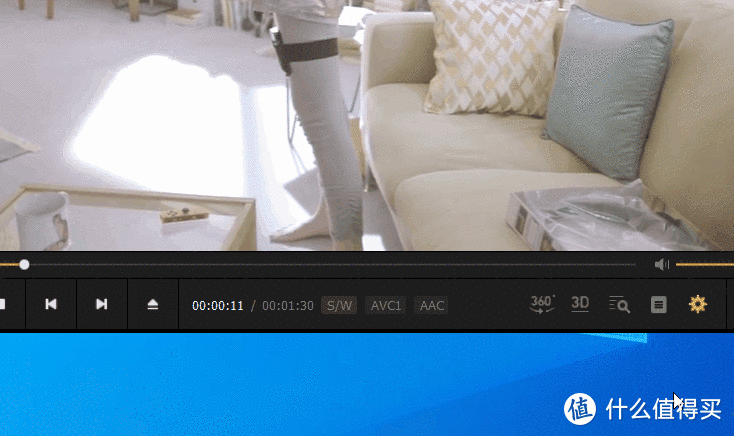

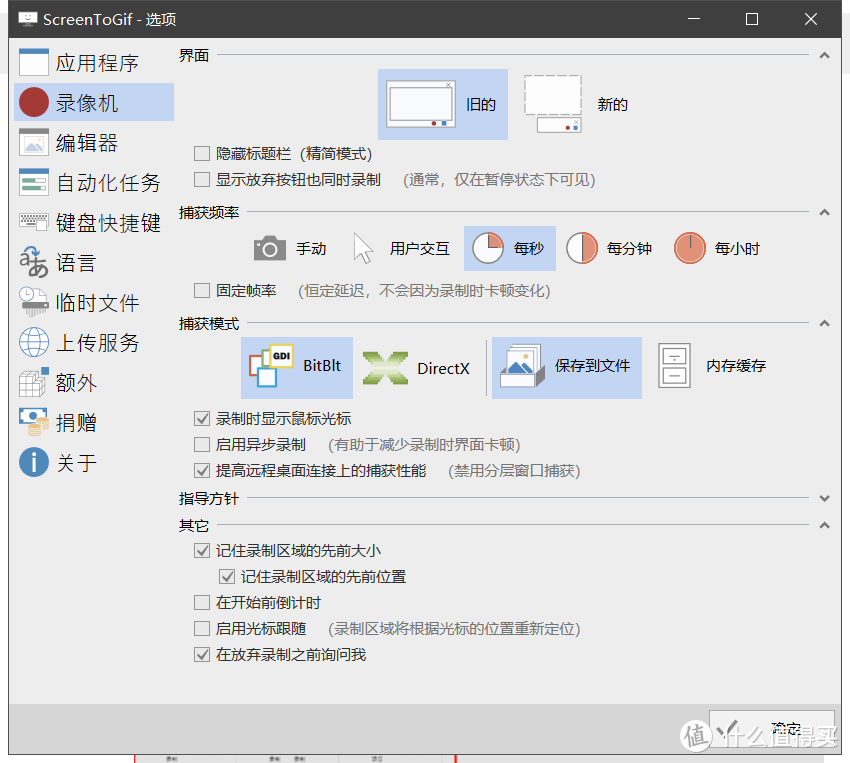
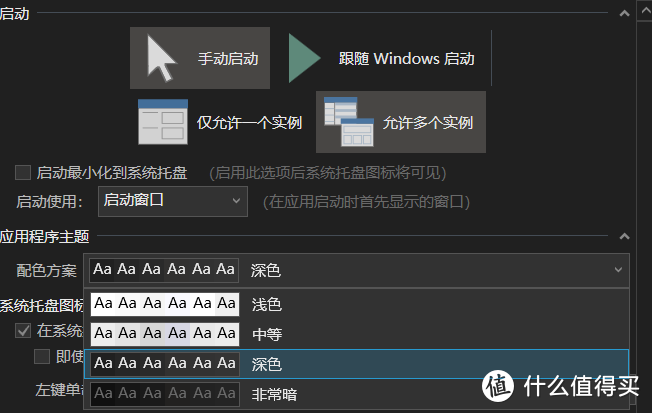

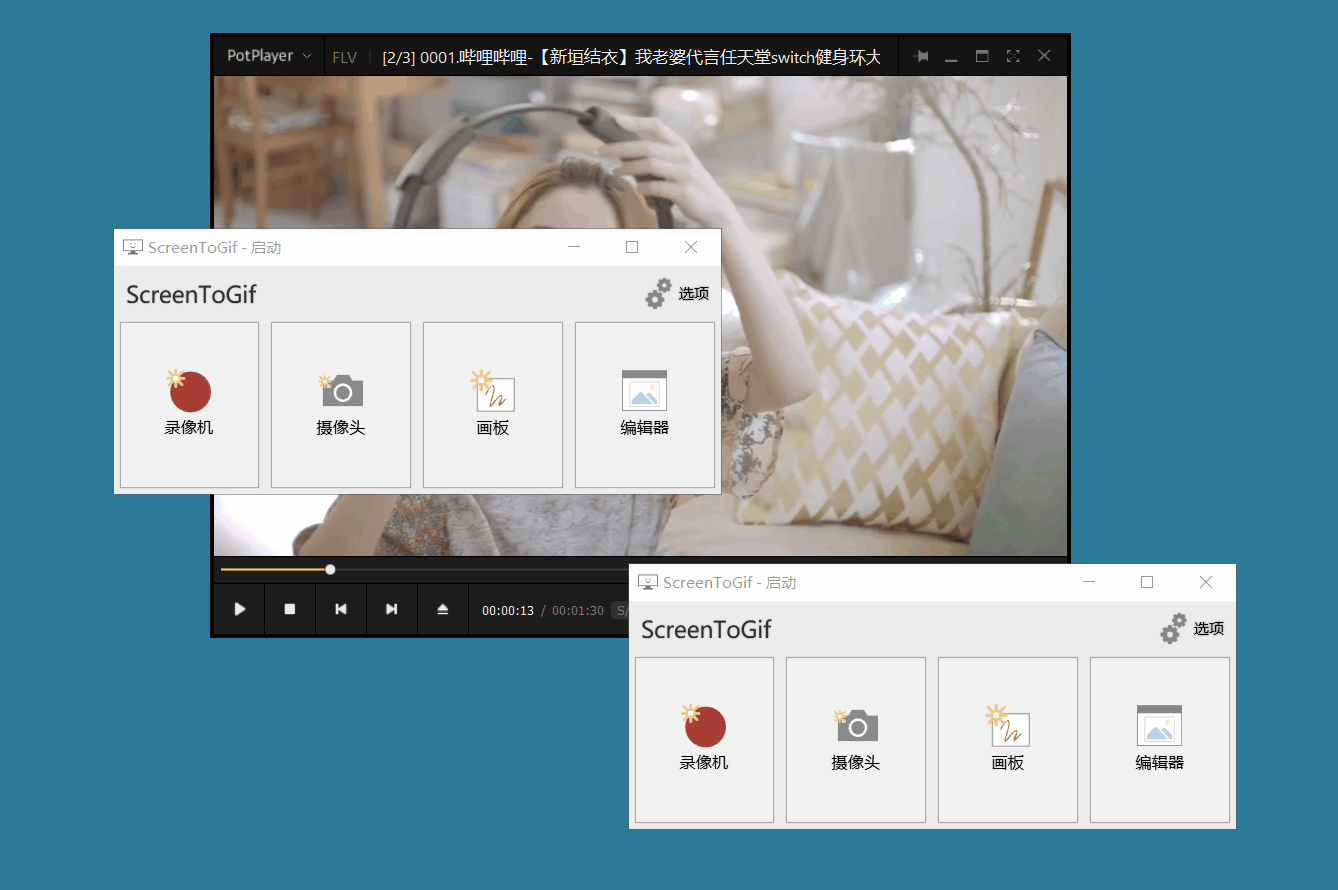
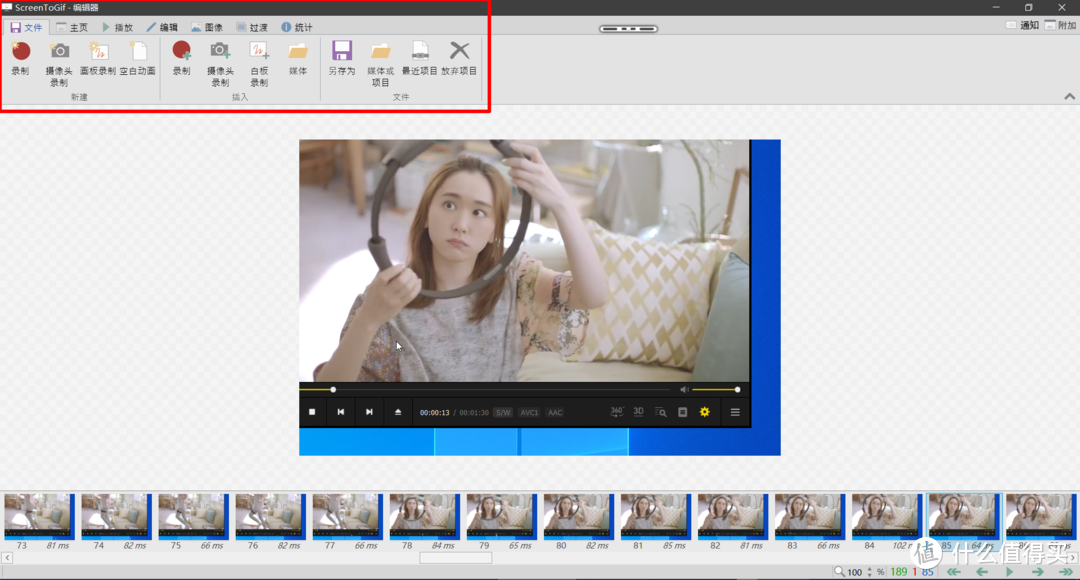
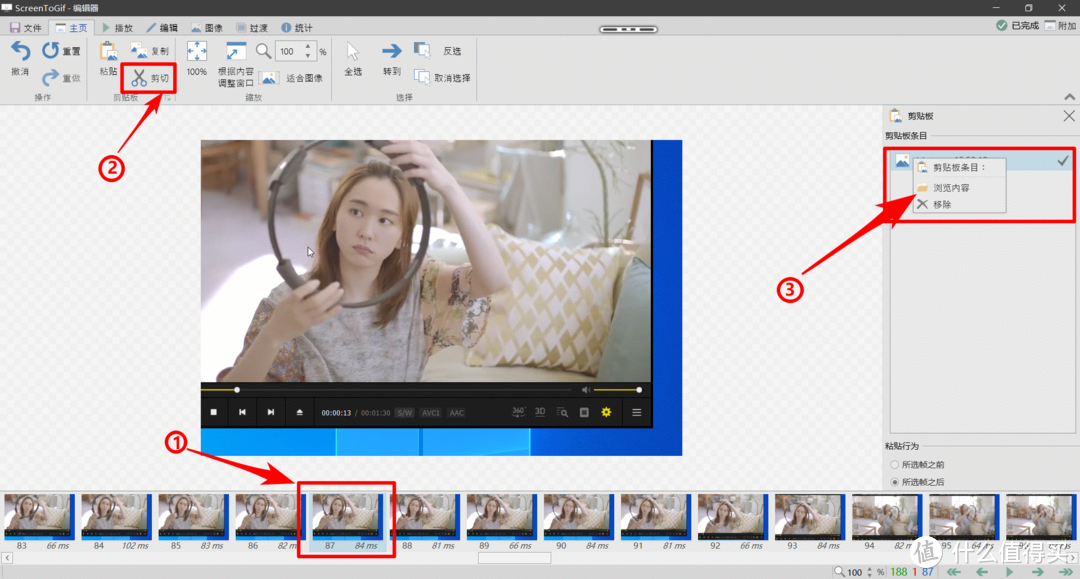
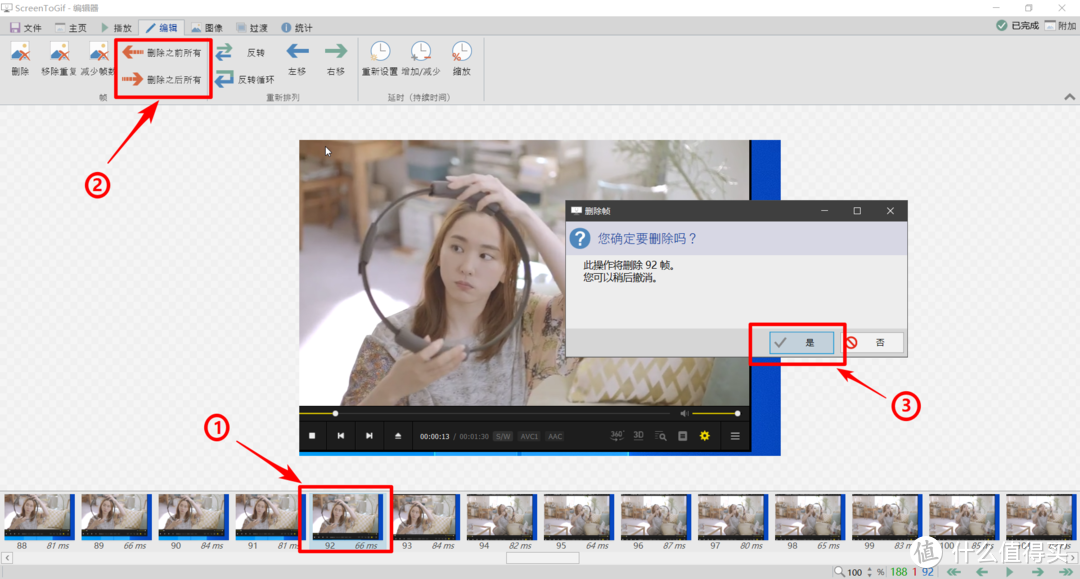
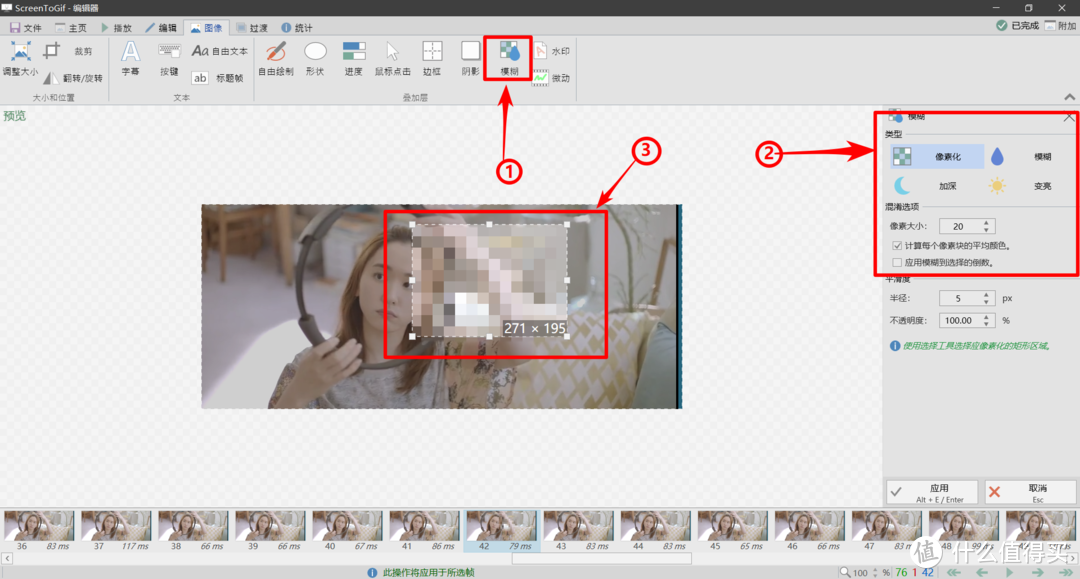
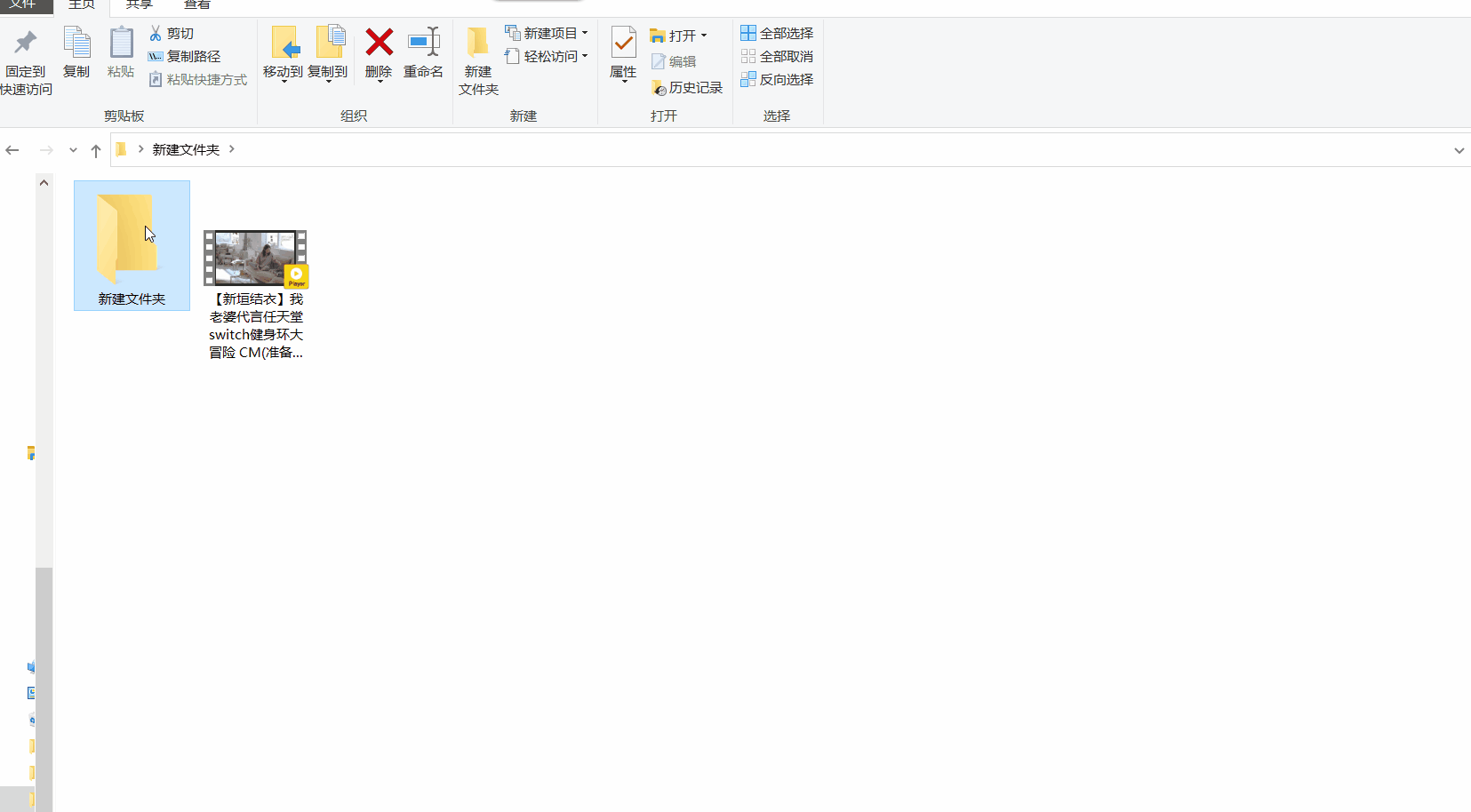
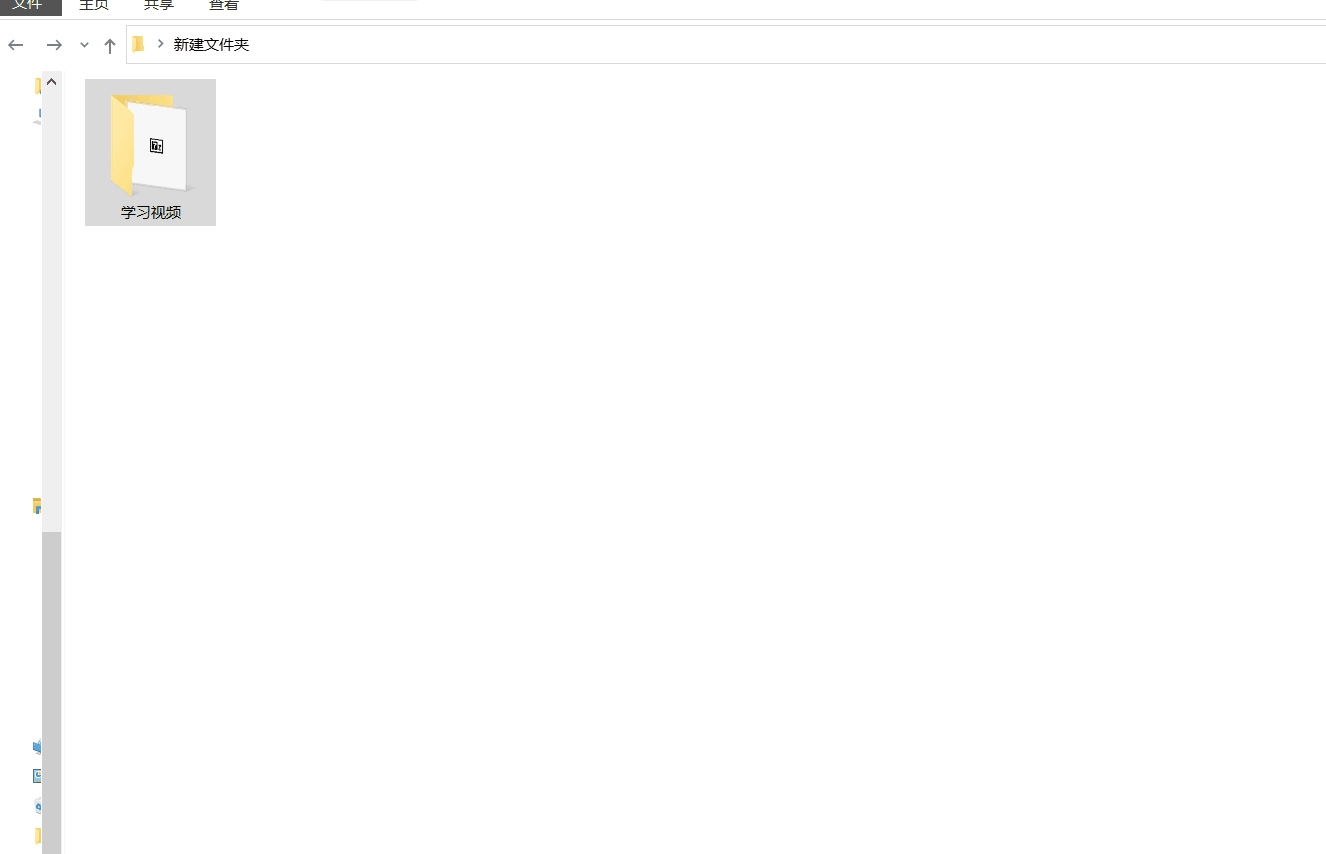
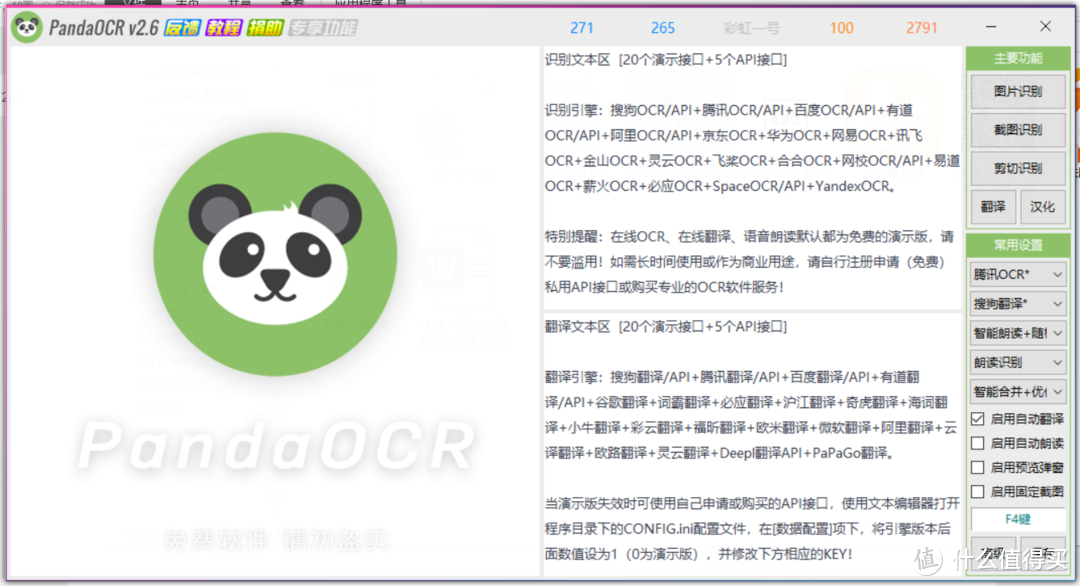

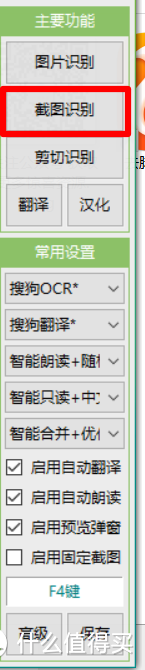

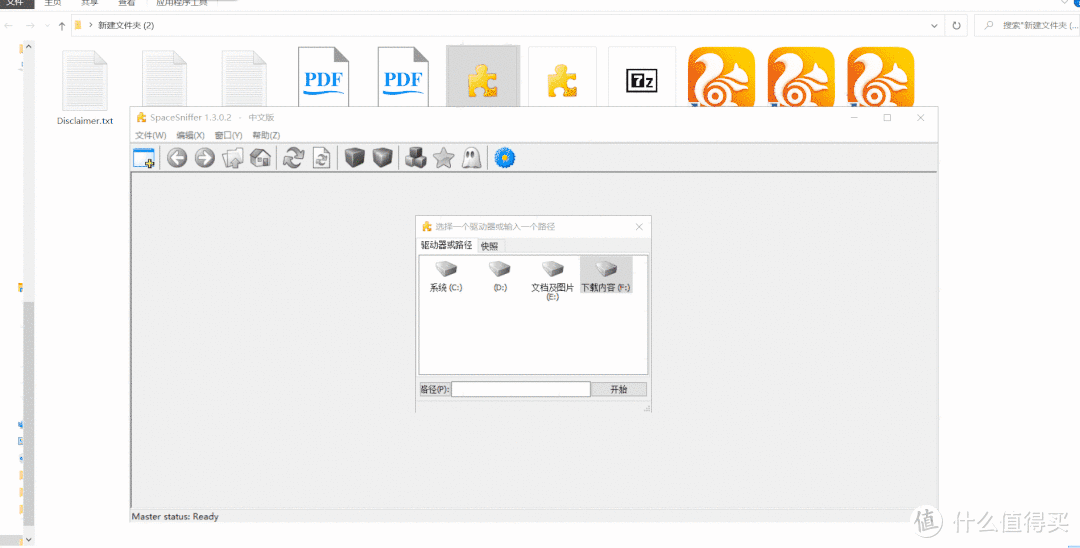

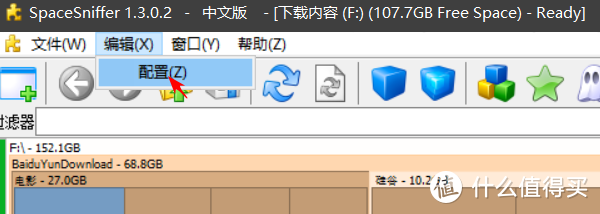
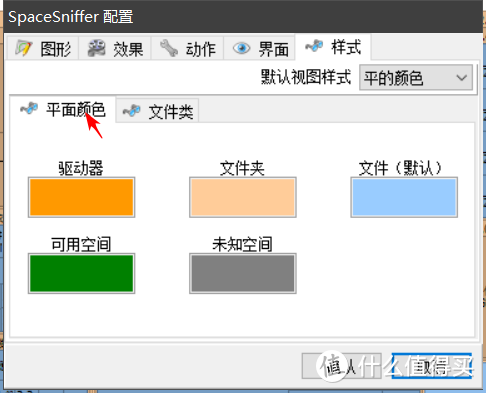
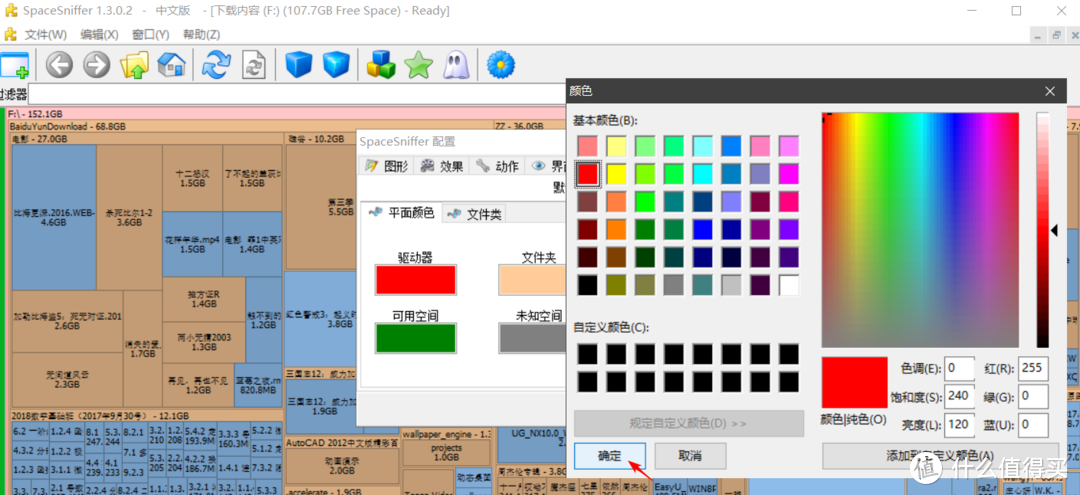
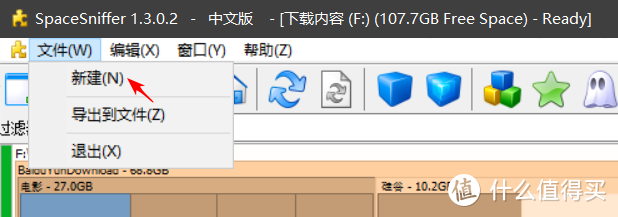



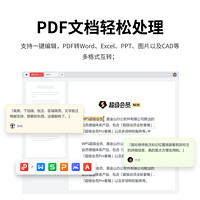





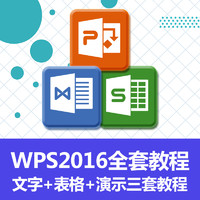




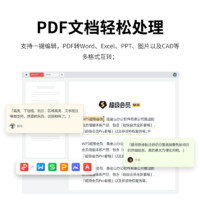




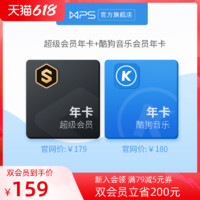




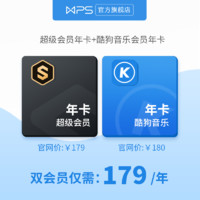










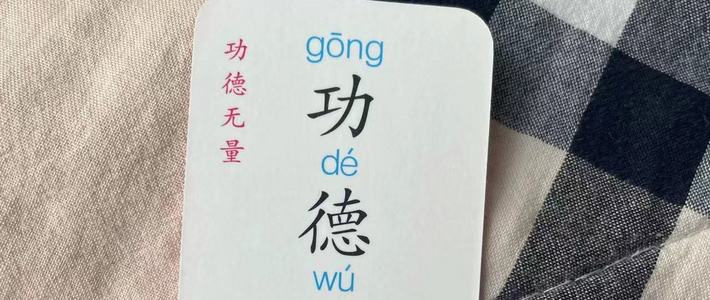





























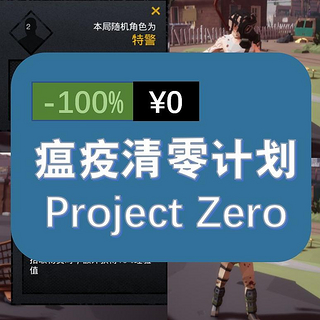
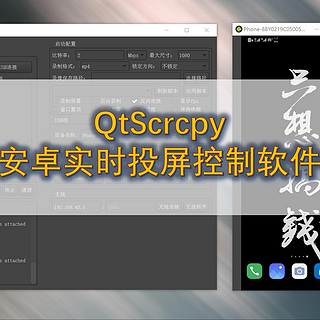

























哎呀是袜子
校验提示文案
哎呀是袜子
校验提示文案